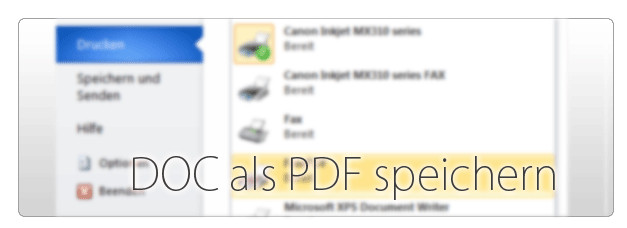Hier ein Kurz-Tutorial, wie man PDF Dateien aus Microsoft Word heraus, oder aus einem anderen Office Programm, mit einer möglichst kleinen Dateigröße erstellen kann.
Gerade eben hatte ich wieder den Fall, dass ich aus einer .doc Datei eine PDF zum Versenden per E-Mail erstellen wollte. Mit der in Microsoft Office 2010 integrierten Funktion „Speichern als PDF“ klappt die Erstellung zwar problemlos, aber wenn bei einem 1-seitigen Dokument, welches ausschließlich Text enthält eine große Dateigröße von 345 kB erscheint, dann sucht man schon nach Alternativen, wie sich die PDF Ausgabe optimieren lässt.
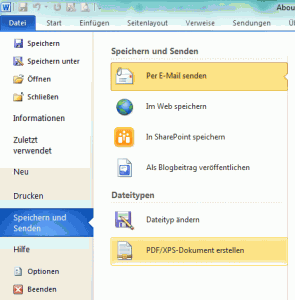
In der Abbildung rechts ist zu sehen, dass man über das Menü Datei eine PDF in Word 2010 relativ einfach erstellen kann. Möchte man aber auch eine vernünftige Dateigröße erreichen, eben zum Beispiel für den Versand per E-Mail, bei einem reinen Textdokument, empfiehlt sich das folgende Vorgehen.
Ich nutze auf meinem Notebook das Tool FreePDF, welches PDF Dateien in minimaler Größe erstellt. Da die Installation keine 5 Minuten in Anspruch genommen hat, hier in Kurzform die Anleitung.
++Update: FreePDF ist nicht mehr das was war. Daher hier die bessere Option für ein kostenloses PDF Programm: PDF24.
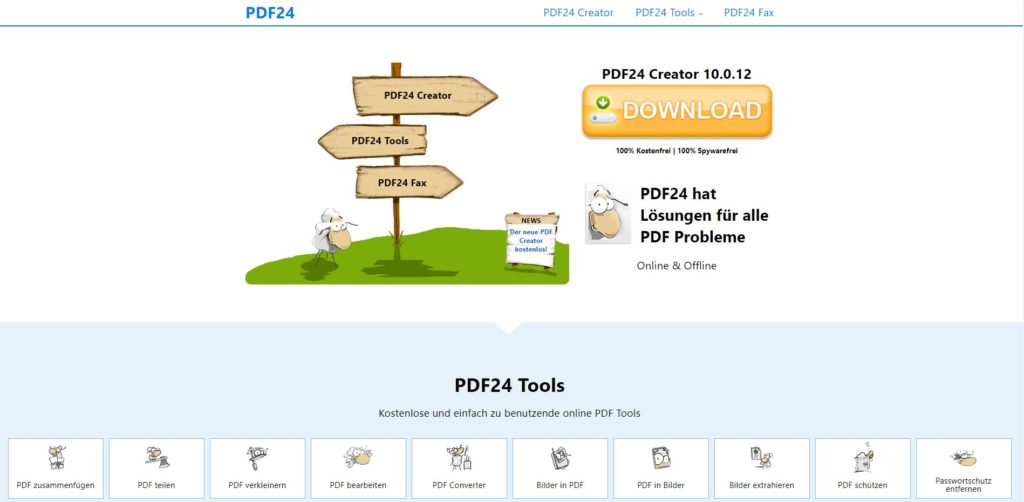
Download auf https://de.pdf24.org/
….
Hier noch die alte Anleitung für das Archiv. ABER nutzen sie besser PDF24
FreePDF installieren
Das Tool lässt sich schnell auf der offiziellen Seite freepdfxp.de herunterladen. Zusätzlich benötigt man das sogenannte Ghostscript. Beide Datei sind ca. 15 MB zusammen in der Größe.
Zuerst gilt es Ghostscript zu installieren, im Anschluss FreePDF.
Die Besonderheit bei dem Tool ist, dass die Ausgabe „als Drucker“ erfolgt. Das bedeutet, anstatt auf „Speichern unter“ zu gehen, wählt man den Drucker „FreePDF“ aus – siehe folgende Abbildung.
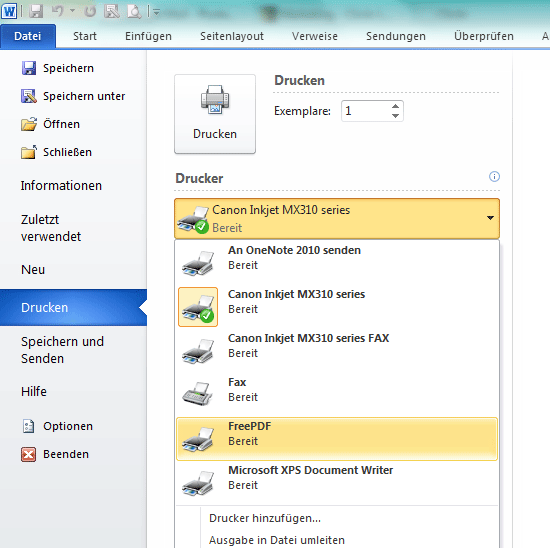
Im nächsten Schritt öffnet sich ein neues Menü, in dem die Dateibezeichnung und die PDF Qualität festgelegt werden kann. Hier empfiehlt es sich, wenn es um eine minimale Dateigröße geht, und das Dokument nur Text enthält die Option „Medium Quality“ auszuwählen, oder die Einstellungen individuell festzulegen.
Danach nur den Ordner wählen, wo die Datei gespeichert werden soll. Und schon wurde die PDF erstellt.
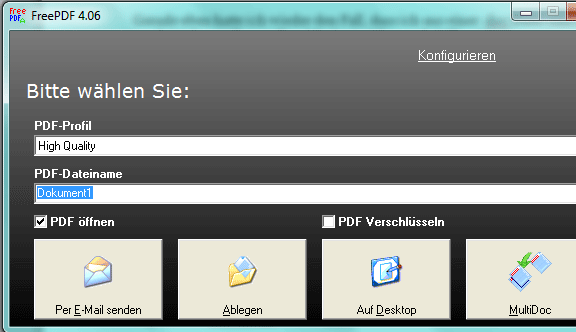
Fazit: PDF in Word erstellen mit minimaler Dateigröße
Bei dem eingangs geschilderten Fall, bei welchem das Dokument ganze 345 kB groß war, konnte ich nun eine Dateigröße 47 kB erreichen. Das Ergebnis ist ebenso gut wie bei der Variante mit Microsoft Word, weil im Dokument keine Bilder, sondern nur Text enthalten war.
Wer sich also häufig über die zu großen PDF bei der Speicherung mit Word 2010 ärgert, der sollte diese Variante definitiv einmal ausprobieren. Damit können besonders Dateianhänge minimiert werden, ohne die Qualität der PDF zu verringern.
Viel Spaß beim Ausprobieren!
P.S. Microsoft Office 365 macht es mittlerweile deutlich besser und die PDF Dateigrößen sind deutlich optimiert. Daher ist die oben beschriebene Lösung wirklich nur für das Finetuning der PDF-Dateigrößen sinnvoll.